Table of Contents. Finnish HOWTO
|
|
|
- Helena Oksanen
- 9 vuotta sitten
- Katselukertoja:
Transkriptio
1
2 Table of Contents Finnish HOWTO...1 Pekka Taipale, 1.Johdanto Näppäimistöasetukset Pääteasetukset Ympäristön lokaaliasetukset Aikavyöhykeasetukset X11R Eräiden sovellusten asetukset Posti, nyyssit ja 8 bittiset merkit Aiheeseen liittyvää materiaalia Johdanto Mikä HOWTO? Tekijänoikeuksista ja kopioinnista Tekstin esitystavasta Kiitokset Näppäimistöasetukset Perusnäppäimistö ISO Latin 1 merkistö Näppäimistökartan parantelua Pääteasetukset Ympäristön lokaaliasetukset Aikavyöhykeasetukset X11R Eräiden sovellusten asetukset bash tcsh emacs telnet rlogin joe less irc elm pine TeX...14 NTeX...14 tetex...15 LaTeX otsikot Posti, nyyssit ja 8 bittiset merkit Perusratkaisu: 8 bittiset merkit viesteihin MIME Quoted Printable koodaus Aiheeseen liittyvää materiaalia...17 i
3 Pekka Taipale, v1.1f, 14 February 1996 This document describes how to finlandize Linux Finnish keyboard mapping, time zone, 8 bit clean settings for applications, etc. Except for this abstract, the text is in Finnish because that is the benefit of the intended audience. This document may be reproduced at the usual Linux HOWTO terms. If you use it commercially, you're welcome to do so but I'd like to be notified. If you have questions, contact me at my e mail address. 1.Johdanto 1.1 Mikä HOWTO? 1.2 Tekijänoikeuksista ja kopioinnista 1.3 Tekstin esitystavasta 1.4 Kiitokset 2.Näppäimistöasetukset 2.1 Perusnäppäimistö 2.2 ISO Latin 1 merkistö 2.3 Näppäimistökartan parantelua 3.Pääteasetukset 4.Ympäristön lokaaliasetukset 5.Aikavyöhykeasetukset Finnish HOWTO 1
4 6.X11R6 7.Eräiden sovellusten asetukset 7.1 bash 7.2 tcsh 7.3 emacs 7.4 telnet 7.5 rlogin 7.6 joe 7.7 less 7.8 irc 7.9 elm 7.10 pine 7.11 TeX 8.Posti, nyyssit ja 8 bittiset merkit 8.1 Perusratkaisu: 8 bittiset merkit viesteihin 8.2 MIME Quoted Printable koodaus 9.Aiheeseen liittyvää materiaalia Next Previous Contents Next Previous Contents 1. Johdanto 1.1 Mikä HOWTO? Tämä dokumentti kertoo, mitä pitäisi tehdä Linuxin suomettamiseksi sen jälkeen kun käyttöjärjestelmä perussovelluksineen on asennettu koneeseen jostain Linux jakelusta. Näin saadaan suomalaiset kirjaimet, näppäimistö ja muut paikalliset asetukset toimimaan oikein. Lähtökohtana on Slackware tai RedHat jakelusta asennettu Linux järjestelmä, mutta ohjeista on todennäköisesti apua myös muiden Linux jakeluversioiden käyttäjille. Varsin suuri osa ohjeista pätee Linuxin lisäksi muissakin Unix tyyppisissä järjestelmissä. Sama toimii myös toisinpäin: jos et löydä etsimääsi tietoa tästä dokumentista, tutki muita FAQ jne. tiedostoja (ks. esim. Linuxin HOWTO dokumentit sekä viitteet [ UNIXHelp] ja [ faqs]). Tämän dokumentin viitteissä on, mikäli 6.X11R6 2
5 mahdollista, käytetty kotimaisia peilauksia ulkomailla sijaitsevien alkuperäisten tiedostovarastojen asemesta. Tässä ohjeessa ei ole yleensä eritelty root käyttäjän ja tavallisen käyttäjän tekemiä asetuksia. Jotkut ohjeista ovat siis ainoastaan ylläpitäjän heiniä ja vaikuttavat koneen kaikkiin käyttäjiin, jotkut taas ovat tavallisen käyttäjän itselleen tekemiä asetuksia. Linux koneissa ylläpitäjä ja käyttäjä ovat usein mutta eivät aina sama henkilö. Hyvin monet asetukset voi tehdä molemmilla tavoilla; esim. kaikkien käyttäjien oletukset hakemistossa /etc oleviin tiedostoihin ja käyttäjän omat asetukset kotihakemistossa $HOME oleviin pisteellä alkaviin tiedostoihin. 1.2 Tekijänoikeuksista ja kopioinnista Copyright 1996 by Pekka Taipale. Tätä dokumenttia saa kopioida ja levittää muuttamattomana vapaasti. Jos levität muutettua tai lyhennettyä versiota dokumentista, tätä tekijänoikeusmerkintää ei saa poistaa. En ota vastuuta mahdollisista virheistä enkä varsinkaan muiden muuttamista versioista. Jos teet dokumenttiin lisäyksiä tai korjauksia, merkitse selvästi oma työsi. Parasta olisi, jos lähettäisit korjausehdotuksesi minulle osoitteeseen jolloin ne voidaan ottaa mukaan alkuperäiseen tekstiin. 1.3 Tekstin esitystavasta Tämä HOWTO on kirjoitettu SGML muodossa. HTML, TeX ja tekstiversiot generoidaan SGML:stä Linuxdoc SGML ohjelmalla [ Linuxdoc]. Tämän tekstin ulkopuolelle osoittavat viittaukset (HTML versiossa linkit) on koottu yhteen paikkaan, ks. luku Aiheeseen liittyvää materiaalia. Muualla dokumentissa olevat linkit ovat ristiinviittauksia dokumentin sisällä. Näin on menetelty siksi, että olisi helpompi hahmottaa, milloin HTML version linkin seuraaminen on viemässä lukemaan jotakin muuta dokumenttia ja milloin se on ristiinviittaus tämän HOWTO:n sisällä. 1.4 Kiitokset Kiitos kaikille kommentteja ja korjauksia esittäneille. Erityisesti mainittakoon Tuomas Aura, Tuomas Eerola, Timo Korvola, Jaakko Ruohio, Jani Tammi ja Lars Wirzenius. Next Previous ContentsNextPreviousContents 1.2 Tekijänoikeuksista ja kopioinnista 3
6 2. Näppäimistöasetukset 2.1 Perusnäppäimistö Tässä kerrotaan tekstikonsolin näppäimistöasetuksista. X ympäristöstä on tietoa luvussa X11R6. Jos näppäimistösi on Linuxin asennuksen jäljiltä amerikkalaista mallia, olet ohittanut näppäimistökartan valinnan asennusohjelmassa. Näppäimistökartaksi kannattaa valita ISO Latin 1 merkkejä (ks. kohta alla) tuottava kartta fi latin1. Seitsemänbittinen fi kartta on poistumassa käytöstä eikä sitä kannata käyttää jos siihen ei ole erityistä tarvetta. Slackware järjestelmissä näppäimistökartan voi asettaa lisäämällä tiedostoon /etc/rc.d/rc.keymap tai /etc/rc.d/rc.local seuraava rivi: /usr/bin/loadkeys fi latin1 # Finnish latin1 keymap RedHatissa asetus taas on tiedostossa /etc/sysconfig/keyboard, jossa pitää olla seuraava rivi: KEYTABLE=/usr/lib/kbd/keytables/fi latin1.map Debian järjestelmissä asetus tehdään tiedostoon /etc/rc.boot/console. Näppäimistökarttatiedostot ovat yleensä hakemistossa /usr/lib/kbd/keytables. Mikäli fi latin1 karttaa ei löydy tästä hakemistosta, etsi esim. Slackware jakelun keytbls paketti. Ruotsalaiset käyttävät samaa näppäimistökarttaa kuin suomalaiset. 2.2 ISO Latin 1 merkistö Suomenkielinen teksti kirjoitetaan Linux ympäristössä ISO Latin 1 merkistöllä, joka käyttää 7 bittisiä ASCII merkkejä englannin perusaakkosten näyttämiseen ja 8 bittisiä ns. ISO skandeja suomalaisiin kirjaimiin å, ä, ö jne. Myös mm. MS Windows käyttää samaa merkistöä. Lisätietoja löytyy Timo Kiravuon merkistöohjeesta [ skandit] ja Jukka Korpelan ISO Latin 1 merkkejä käsittelevästä tekstistä [ ISO latin1]. Jos fi latin1 näppäimistöllä ä:n ja ö:n painalluksista tulee d ja v kirjaimia, hukkuu kahdeksas bitti jonnekin. Ks. Pääteasetukset kohta ( ) sekä rlogin ( ) ja telnet ( ). Jos skandien painaminen aiheuttaa piippauksia tai mitään ei tapahdu, sovellus (esim. komentotulkki) ei huoli 8 bittisiä merkkejä. Katso sovelluksien kohdalta komentotulkkisi asetukset (kohdat bash ja tcsh). 2. Näppäimistöasetukset 4
7 2.3 Näppäimistökartan parantelua Timo Korvola ehdottaa: Gravea, tildeä ja sirkumfleksia tarvitaan sen verran usein, että elämän helpottamiseksi voi tehdä fi latin1.map:in lataamisen jälkeen vaikkapa näin: loadkeys << keycode 5 = four currency dollar keycode 13 = dead_acute grave keycode 27 = dead_diaeresis asciicircum asciitilde keycode 97 = Tämä korjaa myös shift 4:n tuottamaan valuuttamerkin siten kuin näppäimistössä lukee. Oikeasta controlista tehdään compose, jolla voi tuottaa vaikkapa è:n näppäilemällä compose ` e. Konsolin näppäinkoodit saa helposti selville ohjelmalla showkey. NextPreviousContentsNextPreviousContents 3. Pääteasetukset 8 bittisten suomalaisten merkkien toimiminen vaatii, että pääteyhteys on 8 bittinen. Yleensä Linux koneen näppäimistöllä ja päätelinjoilla näin onkin, mutta mikäli ei ole, asetus saadaan päälle laittamalle seuraava komento komentotulkin alustustiedostoon (.profile,.login jne): stty pass8 8 bittisten merkkien toimiminen rlogin ja telnet yhteyksien yli on selitetty alempana sovelluksien kohdalla (ks. kohdat rlogin ja telnet). NextPreviousContentsNextPreviousContents 2.3 Näppäimistökartan parantelua 5
8 4. Ympäristön lokaaliasetukset Lokaaliasetusten tarkoitus on saada ohjelmat noudattamaan esimerkiksi eri kielten erilaisia aakkosjärjestyssääntöjä ja muita käytäntöjä. Lokaalit vaikuttavat mm. kellonaikojen ja päivämäärien tulostusmuotoon ja tietueiden lajittelujärjestykseen eri ohjelmia käytettäessä mikäli ohjelmat on tehty asianmukaisella tavalla ja kirjastot tukevat kyseistä lokaalia. Uudehkojen Linux jakelujen (Slackware 3.0 ja RedHat 2.1) kirjastot tukevat dokumenttien mukaan yleistä eurooppalaista Latin1 merkistölokaalia ISO Oikea lokaaliasetus Suomessa on finnish.iso Lokaali asetetaan ympäristömuuttujien LC_CTYPE, LC_TIME jne. avulla (ks. man 7 locale). Voi olla viisasta asettaa suomalainen lokaali jo nyt, niin että spesifisen suomalaisen lokaalituen mahdollisesti joskus ilmestyessä kirjastoihin se otetaan käyttöön. Lokaalin asetus voi olla myös epäviisasta, koska esim. päivämäärätulostuksen muodon muuttuminen voi muuttaa komentotiedostojen toimintaa ja rikkoa siten ohjelmia. LC_TIME lokaalin POSIX asetuksella date komennon tulostus on muotoa Wed Aug 9 13:33:39 EETDST 1995 kun taas suomalaisella lokaalilla se olisi muotoa :33:39. LC_ALL tai LC_TIME asetuksen tekeminen ei siis ole välttämättä järkevää, mutta LC_CTYPE ja LC_COLLATE kannattaa asettaa suomalaiseksi. Esim. tcsh vaatii LC_CTYPE asetuksen, jotta 8 bittiset merkit toimisivat. Jos käytät komentotulkkina csh varianttia (kuten tcsh), haluat todennäköisesti tehdä asetuksen tiedostossa /etc/csh.cshrc tai $HOME/.cshrc: setenv LC_CTYPE finnish.iso88591 Jos taas käytät sh varianttia (kuten bash tai pdksh), kirjoita tiedostoon /etc/profile tai $HOME/.profile: export LC_CTYPE=finnish.iso88591 NextPreviousContentsNextPreviousContents 4. Ympäristön lokaaliasetukset 6
9 5. Aikavyöhykeasetukset Linux koneen CMOS kello voi osoittaa joko UTC aikaa kuten UNIX koneissa on yleensä tapana tai paikallista aikaa. (UTC on kansainvälinen normaaliaika, suunnilleen sama kuin Greenwich Mean Time eli GMT.) Linux jakelut olettavat yleensä kellon käyvän paikallista aikaa, koska MS DOS ja muut tavalliset PC käyttöjärjestelmät eivät tunne aikavyöhykkeitä. Tällöin Linuxin käynnistystiedostoissa esim. /etc/rc.d/rc.s (Slackware) tai /etc/rc.d/rc.sysinit (RedHat) on komento clock s. Jos kello on UTC ajassa, komennon pitää olla clock u s. Kun CMOS kello on UTC ajassa, käyttöjärjestelmä huolehtii ajan näyttämisestä oikein mm. kesäaikaan siirryttäessä, kunhan aikavyöhyke on asetetty oikein. Jos CMOS kello on paikallisessa ajassa, kesä ja talviaikoihin siirtymiset on tehtävä käsin. CMOS kellon aikaa voi muuttaa joko CMOS setupista käsin tai sitten Linuxissa clock komennolla (ks. man 8 clock). Suomen aikavyöhyke on EET (Eastern European Time). Aikavyöhykkeen voi asentaa käyttöjärjestelmän asennuksen yhteydessä; mikäli et tehnyt sitä tai teit sen väärin, voit tehdä asetuksen root tunnuksella komennolla ln s /usr/lib/zoneinfo/europe/helsinki /usr/lib/zoneinfo/localtime (Vanhemmissa Linux jakeluissa ei ole Helsinki vyöhykettä; käytä EET:tä). Yleensä systeemin oletusaikavyöhykkeen asettaminen riittää. Jos yksittäinen käyttäjä tarvitsee erilaisen aikavyöhykkeen, sen voi asettaa käyttäjäkohtaisesti TZ muuttujalla. POSIX käytäntö on, että TZ asetus on muotoa EET 2EETDST, mikä tarkoittaa, että aikavyöhyke on EET, se on kaksi tuntia edellä GMT:tä, ja kesäaikaan siirrytään EETDST säännön mukaan. Asetus saadaan aikaan komentotulkin alustustiedostossa, esim. bash käyttäjille lisäämällä kotihakemiston.profile tiedostoon rivi export TZ=EET 2EETDST NextPreviousContentsNextPreviousContents 5. Aikavyöhykeasetukset 7
10 6. X11R6 XFree86 saa näppäimistökarttansa Linuxin konsolilta. Useimpien näppäinten (ml. ä ja ö) pitäisi toimia suoraan oikein, kun konsolin näppäimistökartta on asetettu. "Kuolleiden" näppäinten määrityksiä (dead_acute, dead_diaeresis ym.) ei kuitenkaan saada konsolilta, joten lopputulosta täytyy hieman paikkailla. Jos kone on konfiguroitu käynnistämään xdm eli käyttäjä ei kirjoittaudu sisään virtuaalikonsolille vaan suoraan X11:aan, voi olla tarpeen asettaa koko suomalainen näppäimistökartta.xmodmap tiedostossa. Mikäli AltGr näppäin ei toimi (merkit {, [, ], }, \ jne.), tarkista, että X:n konfigurointitiedostossa (/etc/xf86config tai /usr/lib/x11/xf86config) on rivi RightAlt ModeShift ja että sitä ei ole kommentoitu pois # merkillä. X:n käynnistysskriptit ajavat yleensä xmodmap ohjelman, joka muuttaa X:n näppäimistökarttaa käyttäjän.xmodmap tiedoston perusteella..xmodmap tiedosto voi näyttää esim. tältä: keycode 13 = 4 currency dollar keycode 21 = acute grave keycode 35 = dead_diaeresis asciicircum asciitilde Tässä näppäimeen, jonka näppäinkoodi on 13 (näppäimistön päälohkon numeronäppäin 4) sidotaan merkit 4, valuuttamerkki ja $, jotka tulevat, kun ko. näppäintä painetaan yksinään, shiftin kanssa ja AltGr näppäimen kanssa. Näppäimeen 21 (Backspace näppäimen vieressä) sidotaan hipsumerkit ja näppäimeen 35 (å:n ja Enterin välissä) sidotaan "kuolleet pisteet" ( ) sekä sirkumfleksi ("hattumerkki") ja tilde (~). Voit kirjoittaa esim. saksalaisen ü kirjaimen painamalla ensin kuolleita pisteitä ja sitten u:ta..xmodmap tiedoston muutokset saa heti käyttöön komennolla xmodmap.xmodmap Ks. man xmodmap. Huomaa, että emacs saattaa kohdella näppäimiä poikkeavasti. X:n alla näppäinkoodit saa selville ohjelmalla xev. Esimerkki X11 näppäimistökartasta 6. X11R6 8
11 Tämän voi sijoittaa.xmodmap tiedostoon. keycode 8 = keycode 9 = Escape keycode 10 = 1 exclam keycode 11 = 2 quotedbl at keycode 12 = 3 numbersign sterling keycode 13 = 4 dollar dollar keycode 14 = 5 percent keycode 15 = 6 ampersand keycode 16 = 7 slash braceleft keycode 17 = 8 parenleft bracketleft keycode 18 = 9 parenright bracketright keycode 19 = 0 equal braceright keycode 20 = plus question backslash keycode 21 = apostrophe grave keycode 22 = Delete keycode 23 = Tab keycode 24 = Q keycode 25 = W keycode 26 = E keycode 27 = R keycode 28 = T keycode 29 = Y keycode 30 = U keycode 31 = I keycode 32 = O keycode 33 = P keycode 34 = aring Aring keycode 35 = dead_diaeresis asciicircum asciitilde keycode 36 = Return keycode 37 = Control_L keycode 38 = A keycode 39 = S keycode 40 = D keycode 41 = F keycode 42 = G keycode 43 = H keycode 44 = J keycode 45 = K keycode 46 = L keycode 47 = odiaeresis Odiaeresis keycode 48 = adiaeresis Adiaeresis keycode 49 = section onehalf keycode 50 = Shift_L keycode 51 = apostrophe asterisk keycode 52 = Z keycode 53 = X keycode 54 = C keycode 55 = V keycode 56 = B keycode 57 = N keycode 58 = M keycode 59 = comma semicolon keycode 60 = period colon keycode 61 = minus underscore keycode 62 = Shift_R keycode 63 = KP_Multiply keycode 64 = Alt_L 6. X11R6 9
12 keycode 65 = space keycode 66 = Caps_Lock keycode 67 = F1 keycode 68 = F2 keycode 69 = F3 keycode 70 = F4 keycode 71 = F5 keycode 72 = F6 keycode 73 = F7 keycode 74 = F8 keycode 75 = F9 keycode 76 = F10 keycode 77 = Num_Lock keycode 78 = Scroll_Lock keycode 79 = Home KP_7 KP_7 Home keycode 80 = Up KP_8 KP_8 Up keycode 81 = Prior KP_9 KP_9 Prior keycode 82 = KP_Subtract keycode 83 = Left KP_4 KP_4 Left keycode 84 = Begin KP_5 KP_5 Begin keycode 85 = Right KP_6 KP_6 Right keycode 86 = KP_Add keycode 87 = End KP_1 KP_1 End keycode 88 = Down KP_2 KP_2 Down keycode 89 = Next KP_3 KP_3 Next keycode 90 = Insert KP_0 KP_0 Insert keycode 91 = Delete KP_Decimal KP_Decimal Delete keycode 92 = 0x1007ff00 keycode 93 = keycode 94 = less greater bar keycode 95 = F11 keycode 96 = F12 keycode 97 = Home keycode 98 = Up keycode 99 = Prior keycode 100 = Left keycode 101 = Begin keycode 102 = Right keycode 103 = End keycode 104 = Down keycode 105 = Next keycode 106 = Insert keycode 107 = Delete keycode 108 = KP_Enter keycode 109 = Control_R keycode 110 = Pause keycode 111 = Print keycode 112 = KP_Divide keycode 113 = Alt_R Mode_switch keycode 114 = Break keycode 115 = NextPreviousContentsNextPreviousContents 6. X11R6 10
13 7. Eräiden sovellusten asetukset Tähän ei ole kerätty kaikkia mahdollisia sovelluksia; lisäapua voi löytyä esim. German HOWTO:sta [ german]. 7.1 bash Tee kotihakemistoosi tiedosto.inputrc, ja laita sinne nämä rivit: set meta flag on set convert meta off set output meta on Tämän jälkeen komentotulkki huolii 8 bittiset merkit ja näyttää ne oikein. bash lukee käynnistyessään useita eri tiedostoja..profile,.bash_login ja.bash_profile luetaan ainoastaan sisäänkirjoittautumisen (login) yhteydessä;.bashrc taas suoritetaan aina kun bash käynnistyy (myös esim. xterm ikkunassa). 7.2 tcsh tcsh käyttää lokaaliasetusta LC_CTYPE. Tee kotihakemistoosi tiedosto.tcshrc, ja laita sinne rivi setenv LC_CTYPE finnish.iso88591 Huomaa, että RedHat 2.1:n mukana tuleva tcsh ei jostain syystä toimi 8 bittisten merkkien kanssa oikein. Voit joko kääntää tcsh:n itse, tai kopioida tcsh binäärin esim. Slackware 3.0:sta. 7.3 emacs Tee tai editoi kotihakemistossasi tiedostoa.emacs. Laita sinne rivit: (standard display european 1) (set input mode (car (current input mode)) 7. Eräiden sovellusten asetukset 11
14 (nth 1 (current input mode)) 'accept 8bit input) (require 'iso syntax) Huomaa, että GNU Emacs 19.25, joka on mm. Slackware jakelun versiossa 2.0.0, on rikki eikä eurooppalaisten merkkien tuki toimi. Jos käytät tätä versiota, poista se ja asenna uudempi versio. Myös emacs toimii väärin jos se on käännetty vanhalla gcc:llä (esim ). 7.4 telnet Luo kotihakemistoosi tiedosto.telnetrc ja tee sinne oma rivi kullekin koneelle johon otat yhteyttä telnetillä. Rivillä on koneen nimi sekä komento set outbinary. Jos esim. otat yhteyttä koneeseen masina paikallisessa verkossa sekä koneeseen hissi.kone.fi Internetin yli,.telnetrc tiedostosi pitäisi näyttää tältä: masina set outbinary hissi.kone.fi set outbinary Voit myös antaa käynnistettäessä option 8 tai asettaa binäärimoodin telnet istunnon aikana painamalla telnetin escape merkkiä (ei ESC näppäin vaan telnetin escape character, oletuksena C ] joka löytyy yleensä näppäilemällä Ctrl 5) ja antamalla komennon. Ks. man telnet. 7.5 rlogin rlogin komennossa pitää antaa optio 8 jotta 8 bittiset merkit kulkisivat yhteyden läpi. Ks. man rlogin. 7.6 joe joe tarvitsee option asis jotta se kohtelisi merkkejä 8 bittisinä. Poista välilyönti joerc tiedostosta sen rivin alusta, jolla lukee asis. Kaikkien käyttäjien yhteinen joerc tiedosto on yleensä /usr/lib/joe/joerc ja käyttäjäkohtainen tiedosto $HOME/.joerc. 7.4 telnet 12
15 7.7 less Aseta ympäristömuuttuja LESSCHARSET arvoon latin1: export LESSCHARSET=latin1 tai vastaava C shellin komento. 7.8 irc Tämän kirjoitti Jani Tammi (jantam@utu.fi). Laita.ircrc tiedostoon rivi: set eight_bit_characters on Tämän lisäksi saatat tarvita myös komennon /set translation latin_1 Huomaa, että tämä komento annetaan irc:issä, eikä sitä kirjoiteta.ircrc tiedostoon. 7.9 elm Laita tiedostoon $HOME/.elm/elmrc seuraavat rivit: charset = iso displaycharset = iso textencoding = 8bit 7.7 less 13
16 7.10 pine Laita tiedostoon /usr/local/lib/pine.conf tai $HOME/.pinerc seuraava rivi: character set=iso TeX Suomalaiset aakkoset ja tavutuksen saa TeXissä toimimaan parhaiten käyttämällä babel pakettia, joka on siis syytä valita asennettavaksi TeXiä asennettaessa. TeXistä on kaksi Linux järjestelmissä yleisesti käytettyä jakelua: NTeX ja tetex. NTeX tulee Slackwaren ja tetex RedHatin mukana. tetex on näistä helpompi konfiguroida. TeXin hakemistopolut ja konfigurointi vaihtelevat jakelusta toiseen. Voit joutua tekemään asiat jakelusta riippuen hyvinkin paljon tästä ohjeesta poikkeavalla tavalla. NTeX Tässä opasti Tuomas Aura (Tuomas.Aura@hut.fi): LaTeXissa (2e) ei ole valmiina suomenkielistä tavutusta, vaan se on käännettävä itse. Tämä tapahtuu seuraavasti (root käyttäjänä): Etsi tiedosto language.dat (Slackwaren NTeXissä /usr/lib/texmf/tex/latex/cfg/language.dat) ja editoi sitä. Valitse enintään 4 kieltä ja poista niiden edestä kommenttimerkki %. Slackware 3.0:n NTeX:issä on kielen nimi "finnish" kirjoitettu väärin: "finish". Tämä on syytä korjata (tiedoston hyphen.finish nimessä se ei haittaa). Samassa hakemistossa on lthyphen.cfg joka on korvattava babel versiolla: rm lthyphen.cfg ln s lthyphen.babel lthyphen.cfg Poista tavutuksen amerikkalainen oletustiedosto: rm /usr/lib/texmf/tex/tex/macros/hyphen.tex 7.10 pine 14
17 Etsi tiedosto latex.ltx ja mene samaan hakemistoon (NTeXissä /usr/lib/texmf/tex/latex/latex base). Aja initex: initex latex.ltx Näin syntyy tiedosto latex.fmt. Kopioi se LaTeXin ini hakemistoon, esim. NTeXissä: mv latex.fmt /usr/lib/texmf/ini/ Nyt pitäisi suomen tavutuksen toimia, kunhan dokumentin otsikot ovat kunnossa. tetex tetex:in konfigurointi on helppoa: Ajetaan texconfig Valitaan valikosta HYPHEN Editori aukeaa editoimaan language.dat tiedostoa, poistetaan kommentti sen rivin alusta, jossa lukee finnish Uusi LaTeX formaatti luodaan automaattisesti LaTeX otsikot Suomalaisen LaTex dokumentin alkuriveillä pitäisi lukea jotain tämän tapaista: \documentclass[a4paper,finnish]{article} \usepackage{t1enc,isolatin1,babel} LaTeX2e <1994/12/01> formaatilla ja uudemmilla toimii myös hienompi ratkaisu: \documentclass[a4paper, finnish]{article} \usepackage{babel} tetex 15
18 \usepackage[latin1]{inputenc} \usepackage[t1]{fontenc} Näillä otsikoilla pitäisi suomalaisen tavutuksen ja kirjainten toimia oikein, mikäli TeX jakelu on asennettu ja konfiguroitu oikein. Tässä ei neuvota LaTeX dokumenttien tekemistä tarkemmin. Jukka Korpelan TKK:lle tekemästä Tex ohjeesta [ texref] voi olla apua. NextPreviousContentsNextPreviousContents 8. Posti, nyyssit ja 8 bittiset merkit 8.1 Perusratkaisu: 8 bittiset merkit viesteihin Posti ja nyyssiviesteissä (USENET news ja vastaavat paikalliset järjestelmät) on järkevintä lähettää 8 bittisiä ISO Latin1 skandeja silloin kun kirjoitetaan suomeksi tai ruotsiksi. Postiohjelmat kuten elm ja pine näyttävät Latin1 merkit oikein, kun ne on konfiguroitu sovellusten kohdalla kuvatulla tavalla (ks. kohdat elm ja pine). Jäljellä on kuitenkin vielä yksi ongelma: miten saada postissa mitä kummallisimmissa muodoissa tulevat viestit ISO :n mukaisiksi? 8 bittiset ISO Latin1 merkit kirjoitetaan viestiin sellaisenaan ja viestin otsikossa ilmoitetaan, että sisältö on 8 bittistä tekstiä. Tämä tapahtuu liittämällä lähteviin viesteihin seuraavat MIME standardin [ RFC1521] mukaiset otsikot. Tämä edellyttää, että kaikki viestiä välittävät koneet kykenevät käsittelemään 8 bittistä tietoa viestin rungossa. Suomi on jo jokseenkin läpeensä 8 bittinen, mutta erityisesti USA:sta löytyy vielä runsaasti 7 bittisiä postijärjestelmiä, jotka ovat postistandardin RFC822 mukaisia [ RFC822]. Näiden kanssa on yleensä tyydyttävä käyttämään QP koodausta (ks. MIME Quoted Printable koodaus). Tavallisesti seuraavat otsikot ja 8 bittiset merkit kuitenkin riittävät: Mime Version: 1.0 Content Type: text/plain; charset=iso Content Transfer Encoding: 8bit Esim. elm ohjelmassa nämä otsikot laitetaan tiedostoon $HOME/.elm/elmheaders. emacs pohjaisilla posti ja nyyssisovelluksilla asetus tapahtuu helpoiten laittamalla seuraavat rivit.emacs tiedostoon: (setq mail default headers "Mime Version: 1.0\n\ 8. Posti, nyyssit ja 8 bittiset merkit 16
19 Content Type: text/plain; charset=iso \n\ Content Transfer Encoding: 8bit\n") 8.2 MIME Quoted Printable koodaus Yleisin ongelma viestien vastaanotossa ovat MIME Quoted Printable koodatut merkit [ RFC1521]. Näitä kutsutaan usein sattuvasti myös nimellä Quoted Unreadable. QP koodattuja viestejä ei kannata lähettää, jos 8 bittisten merkkien lähettäminen sellaisenaan vain on mahdollista, koska varsin monet lukijat n=e4kev=e4t QP viestit t=e4m=e4n n=e4k=f6isin=e4. QP koodatut samoin kuin kokonaan binääridataa sisältävät Base64 koodatut viestit saa purettua lukukelpoisiksi metamail ohjelmalla [ metamail]. metamail tulee valmiina ainakin RedHat 2.1 jakelun mukana. elm (ainakin versio 2.4 PL24) osaa käyttää metamailia suoraan, mikäli metamail on polun varrella eli ajettavissa. emacs pohjaiset posti ja nyyssisovellukset saattavat tarvita tiedon metamailin sijainnista.emacs tiedostossa esim. näin: (setq metamail program name "/usr/local/bin/metamail") NextPreviousContents Next PreviousContents 9. Aiheeseen liittyvää materiaalia Seuraavat dokumentit voivat olla hyödyllistä luettavaa näiden ongelmien kanssa painiessasi: 1. [skandit] Suomalaiset merkit tietokoneissa, Timo Kiravuo: 2. [ISO latin1] ISO Latin 1 merkistöstä, Jukka Korpela: 3. [texref] TeX ladontaohjelma, Jukka Korpela: 4. [danish] Danish HOWTO, Thomas Petersen: HOWTO 5. [german] German HOWTO, Thomas Ploss: HOWTO 6. [RFC822] Format of Internet Text Messages, David Crocker: MIME Quoted Printable koodaus 17
20 7. [RFC1521] MIME, Part One: Format of Internet Message Bodies, N. Borenstein & N. Freed: 8. [RFC1522] MIME, Part Two: Message Header Extensions, K. Moore: 9. [metamail] Metamail ohjelma: ftp://ftp.funet.fi/pub/unix/mail/metamail/mm2.7.tar.z 10. [linuxdoc] Linuxdoc SGML, Matthew D. Welsh: ftp://ftp.funet.fi:pub/mirrors/sunsite.unc.edu/pub/linux/utils/text/linuxdoc sgml 1.4.tar.gz 11. [unixhelp] UNIXHelp for Users, University of Edinburgh: [faqs] FAQ Collection, Thomas Fine: state.edu/hypertext/faq/usenet/faq List.html Next PreviousContents 8.2 MIME Quoted Printable koodaus 18
Finnish HOWTO. Ari Mäkelä. hauva@arska.org
 Ari Mäkelä hauva@arska.org Revision History Revision v.2.0.13 2002 04 09 Revised by: am Less obscure description of LC_MESSAGES. Fixed an XML structure error in the locales table. Fixed the forgotten bookinfo
Ari Mäkelä hauva@arska.org Revision History Revision v.2.0.13 2002 04 09 Revised by: am Less obscure description of LC_MESSAGES. Fixed an XML structure error in the locales table. Fixed the forgotten bookinfo
Finnish HOWTO. Ari Mäkelä. <hauva@arska.org>
 Ari Mäkelä Revision History Revision v.2.0.16 2002 11 27 Revised by: am Red Hat 8 UTF 8 support. Revision v.2.0.15 2002 05 09 Revised by: am Added a DocBook XSL tag because I want to
Ari Mäkelä Revision History Revision v.2.0.16 2002 11 27 Revised by: am Red Hat 8 UTF 8 support. Revision v.2.0.15 2002 05 09 Revised by: am Added a DocBook XSL tag because I want to
Finnish HOWTO. Ari Mäkelä. <hauva@arska.org>
 Ari Mäkelä Versiohistoria Versio v.2.0.23 2004 03 10 Revised by: am Updated the tcsh section. Versio v.2.0.22 2004 03 03 Revised by: am Removed "export" from Debian /etc/environment.
Ari Mäkelä Versiohistoria Versio v.2.0.23 2004 03 10 Revised by: am Updated the tcsh section. Versio v.2.0.22 2004 03 03 Revised by: am Removed "export" from Debian /etc/environment.
Finnish HOWTO. Ari Mäkelä. <hauva@arska.org>
 Finnish HOWTO Ari Mäkelä Versiohistoria Versio v.2.0.29 2005 01 05 Revised by: am Changed the license to dual GPL and GFDL. OpenOffice in Finnish in Debian. Language corrections. More
Finnish HOWTO Ari Mäkelä Versiohistoria Versio v.2.0.29 2005 01 05 Revised by: am Changed the license to dual GPL and GFDL. OpenOffice in Finnish in Debian. Language corrections. More
Lupa opetuskäyttöön pyydettävä. info@tietsikka.net. Näppäimistö. Kohdistimen ohjausnäppäimistö. Funktionäppäimistö. Kirjoitusnäppäimistö
 Näppäimistö 2005 Päivi Vartiainen 1 Kohdistimen ohjausnäppäimistö Funktionäppäimistö Kirjoitusnäppäimistö Numeronäppäimistö Kohdistimen ohjausnäppäimistöllä siirretään hiiren osoitinta ruudulla. Kohdistin
Näppäimistö 2005 Päivi Vartiainen 1 Kohdistimen ohjausnäppäimistö Funktionäppäimistö Kirjoitusnäppäimistö Numeronäppäimistö Kohdistimen ohjausnäppäimistöllä siirretään hiiren osoitinta ruudulla. Kohdistin
Komentotulkki. Kysymyksiä
 Komentotulkki Komentotulkki ja avustustoiminnot Tux-pingviinin kuva: Larry Ewing, Simon Budig ja Anja Gerwinski Kysymyksiä 1. Miten työskentelen komentotulkilla? 2. Miten komennot annetaan ja käsitellään?
Komentotulkki Komentotulkki ja avustustoiminnot Tux-pingviinin kuva: Larry Ewing, Simon Budig ja Anja Gerwinski Kysymyksiä 1. Miten työskentelen komentotulkilla? 2. Miten komennot annetaan ja käsitellään?
Näin asennat MS-DOS käyttöjärjestelmän virtuaalikoneeseen
 Näissä ohjeissa käydään läpi Microsoftin MS-DOS 6.22 -käyttöjärjestelmän asennus Microsoftin Virtual PC 2007 -virtuaalikoneeseen. Asennusta varten sinulla on oltava Virtual PC 2007 asennettuna tietokoneellasi
Näissä ohjeissa käydään läpi Microsoftin MS-DOS 6.22 -käyttöjärjestelmän asennus Microsoftin Virtual PC 2007 -virtuaalikoneeseen. Asennusta varten sinulla on oltava Virtual PC 2007 asennettuna tietokoneellasi
Office 2013 - ohjelmiston asennusohje
 Office 2013 - ohjelmiston asennusohje Tämän ohjeen kuvakaappaukset on otettu asentaessa ohjelmistoa Windows 7 käyttöjärjestelmää käyttävään koneeseen. Näkymät voivat hieman poiketa, jos sinulla on Windows
Office 2013 - ohjelmiston asennusohje Tämän ohjeen kuvakaappaukset on otettu asentaessa ohjelmistoa Windows 7 käyttöjärjestelmää käyttävään koneeseen. Näkymät voivat hieman poiketa, jos sinulla on Windows
Kieliteknologian ATK-ympäristö Kolmas luento
 Kieliteknologian ATK-ympäristö Kolmas luento Miikka Silfverberg Nykykielten laitos 20. syyskuuta 2010 Miikka Silfverberg (Nykykielten laitos) Kieliteknologian ATK-ympäristö: Luento 3 20. syyskuuta 2010
Kieliteknologian ATK-ympäristö Kolmas luento Miikka Silfverberg Nykykielten laitos 20. syyskuuta 2010 Miikka Silfverberg (Nykykielten laitos) Kieliteknologian ATK-ympäristö: Luento 3 20. syyskuuta 2010
Octave-opas. Mikä on Octave ja miksi? Asennus
 Octave-opas Mikä on Octave ja miksi? Asennus Käynnistys ja käyttöliittymä Komennot tiedostojen hallintaan SciTE-editor.m-tiedostot Ohjeita muualla Mikä on Octave ja miksi? Octave on numeeriseen laskentaan
Octave-opas Mikä on Octave ja miksi? Asennus Käynnistys ja käyttöliittymä Komennot tiedostojen hallintaan SciTE-editor.m-tiedostot Ohjeita muualla Mikä on Octave ja miksi? Octave on numeeriseen laskentaan
UCOT-Sovellusprojekti. Asennusohje
 UCOT-Sovellusprojekti Asennusohje Ilari Liukko Tuomo Pieniluoma Vesa Pikki Panu Suominen Versio: 1.00 Julkinen 15. joulukuuta 2006 Jyväskylän yliopisto Tietotekniikan laitos Jyväskylä Hyväksyjä Päivämäärä
UCOT-Sovellusprojekti Asennusohje Ilari Liukko Tuomo Pieniluoma Vesa Pikki Panu Suominen Versio: 1.00 Julkinen 15. joulukuuta 2006 Jyväskylän yliopisto Tietotekniikan laitos Jyväskylä Hyväksyjä Päivämäärä
Hieman linkkejä: http://cs.stadia.fi/~kuivanen/linux/kom.php, lyhyt ohje komentoriviohjelmointiin.
 Linux-harjoitus 9 Linuxin mukana tulevat komentotulkit (mm. bash, tcsh, ksh, jne ) sisältävät ohjelmointikielen, joka on varsin tehokas ja ilmaisuvoimainen. Tähän yhdistettynä unix-maailmasta tutut tehokkaat
Linux-harjoitus 9 Linuxin mukana tulevat komentotulkit (mm. bash, tcsh, ksh, jne ) sisältävät ohjelmointikielen, joka on varsin tehokas ja ilmaisuvoimainen. Tähän yhdistettynä unix-maailmasta tutut tehokkaat
Korpusten käsittely clt131, P Luento 4
 Korpusten käsittely clt131, P2 2006 Luento 4 Nicholas Volk 24.11.2006 Humanistinen tiedekunta Säännölliset lausekkeet: ryhmittely Sulkujen avulla voidaan osoittaa määrällistäjille
Korpusten käsittely clt131, P2 2006 Luento 4 Nicholas Volk 24.11.2006 Humanistinen tiedekunta Säännölliset lausekkeet: ryhmittely Sulkujen avulla voidaan osoittaa määrällistäjille
Asennusohje. Sahara-ryhmä. Helsinki Ohjelmistotuotantoprojekti HELSINGIN YLIOPISTO Tietojenkäsittelytieteen laitos
 Asennusohje Sahara-ryhmä Helsinki 24.8.2005 Ohjelmistotuotantoprojekti HELSINGIN YLIOPISTO Tietojenkäsittelytieteen laitos Kurssi 581260 Ohjelmistotuotantoprojekti (6 ov) Projektiryhmä Sanna Keskioja Sampo
Asennusohje Sahara-ryhmä Helsinki 24.8.2005 Ohjelmistotuotantoprojekti HELSINGIN YLIOPISTO Tietojenkäsittelytieteen laitos Kurssi 581260 Ohjelmistotuotantoprojekti (6 ov) Projektiryhmä Sanna Keskioja Sampo
Joomla pikaopas. Yksinkertainen opas, jossa neuvotaan esimerkkisivuston teko Joomla julkaisujärjestelmällä vaihe vaiheelta.
 Joomla pikaopas Yksinkertainen opas, jossa neuvotaan esimerkkisivuston teko Joomla julkaisujärjestelmällä vaihe vaiheelta. Paavo Räisänen www.ohjelmoimaan.net Tätä opasta saa vapaasti kopioida, tulostaa
Joomla pikaopas Yksinkertainen opas, jossa neuvotaan esimerkkisivuston teko Joomla julkaisujärjestelmällä vaihe vaiheelta. Paavo Räisänen www.ohjelmoimaan.net Tätä opasta saa vapaasti kopioida, tulostaa
FinFamily PostgreSQL installation ( ) FinFamily PostgreSQL
 FinFamily PostgreSQL 1 Sisällys / Contents FinFamily PostgreSQL... 1 1. Asenna PostgreSQL tietokanta / Install PostgreSQL database... 3 1.1. PostgreSQL tietokannasta / About the PostgreSQL database...
FinFamily PostgreSQL 1 Sisällys / Contents FinFamily PostgreSQL... 1 1. Asenna PostgreSQL tietokanta / Install PostgreSQL database... 3 1.1. PostgreSQL tietokannasta / About the PostgreSQL database...
SQL Server 2005 Express Edition tietokannan asennusohje
 1 SQL Server 2005 Express Edition tietokannan asennusohje SQL Server 2005 Express Edition on Microsoftin tietokantaohjelmiston ilmaisversio. Asennukset tulee tehdä käyttäjätunnuksella, jolla on administrator-oikeudet.
1 SQL Server 2005 Express Edition tietokannan asennusohje SQL Server 2005 Express Edition on Microsoftin tietokantaohjelmiston ilmaisversio. Asennukset tulee tehdä käyttäjätunnuksella, jolla on administrator-oikeudet.
SSH Secure Shell & SSH File Transfer
 SSH Secure Shell & SSH File Transfer TIETOHALLINTO Janne Suvanto 1.9 2002 Sisällysluettelo Sisällysluettelo... 1 Yleistä... 2 SSH Secure Shell ohjelman asetukset... 3 POP3 tunnelin asetukset... 6 Yhteyden
SSH Secure Shell & SSH File Transfer TIETOHALLINTO Janne Suvanto 1.9 2002 Sisällysluettelo Sisällysluettelo... 1 Yleistä... 2 SSH Secure Shell ohjelman asetukset... 3 POP3 tunnelin asetukset... 6 Yhteyden
CLOUDBACKUP TSM varmistusohjelmiston asennus
 Luottamuksellinen JAVERDEL OY CLOUDBACKUP TSM varmistusohjelmiston asennus Copyright 2 (9) SISÄLLYSLUETTELO 1 ASENNUSOHJE WINDOWS KÄYTTÖJÄRJESTELMÄLLÄ VARUSTETTUIHIN LAITTEISIIN... 3 1.1 Yleistä... 3 1.2
Luottamuksellinen JAVERDEL OY CLOUDBACKUP TSM varmistusohjelmiston asennus Copyright 2 (9) SISÄLLYSLUETTELO 1 ASENNUSOHJE WINDOWS KÄYTTÖJÄRJESTELMÄLLÄ VARUSTETTUIHIN LAITTEISIIN... 3 1.1 Yleistä... 3 1.2
Pikanäppäin Yhdistelmiä. Luku 6 Pikanäppäimet
 Luku 6 Pikanäppäimet Pikanäppäimet ovat näppäinyhdistelmiä, jotka mahdollistavt ZoomTextin komennot ilman ZoomTextin käyttäjäliittymän aktivointia. Pikanäppäin komentoja on melkein jokaisella ZoomTextin
Luku 6 Pikanäppäimet Pikanäppäimet ovat näppäinyhdistelmiä, jotka mahdollistavt ZoomTextin komennot ilman ZoomTextin käyttäjäliittymän aktivointia. Pikanäppäin komentoja on melkein jokaisella ZoomTextin
You can check above like this: Start->Control Panel->Programs->find if Microsoft Lync or Microsoft Lync Attendeed is listed
 Online Meeting Guest Online Meeting for Guest Participant Lync Attendee Installation Online kokous vierailevalle osallistujalle Lync Attendee Asennus www.ruukki.com Overview Before you can join to Ruukki
Online Meeting Guest Online Meeting for Guest Participant Lync Attendee Installation Online kokous vierailevalle osallistujalle Lync Attendee Asennus www.ruukki.com Overview Before you can join to Ruukki
KIITOS RICA OPTIMOINTIOHJELMAN VALITSEMISESTA
 KIITOS RICA OPTIMOINTIOHJELMAN VALITSEMISESTA Asennusohjeiden sisältö 1. RICA optimointiohjelmoinnin periaate isoftloaderilla... 2 2. RICA isoftloader toimituspaketin sisältö... 3 3. isoftloader Sync-ohjelmiston
KIITOS RICA OPTIMOINTIOHJELMAN VALITSEMISESTA Asennusohjeiden sisältö 1. RICA optimointiohjelmoinnin periaate isoftloaderilla... 2 2. RICA isoftloader toimituspaketin sisältö... 3 3. isoftloader Sync-ohjelmiston
Simulaattorin asennus- ja käyttöohje
 Linux ja Windows XP Versio Päiväys Muokkaaja Kuvaus 0.2 16.2.2006 Mikko Halttunen Katselmoinin jälkeen 0.1 13.2.2006 Mikko Halttunen Alustava versio Sisällysluettelo 1 Johdanto... 3 2 Simulaattorin asennus...
Linux ja Windows XP Versio Päiväys Muokkaaja Kuvaus 0.2 16.2.2006 Mikko Halttunen Katselmoinin jälkeen 0.1 13.2.2006 Mikko Halttunen Alustava versio Sisällysluettelo 1 Johdanto... 3 2 Simulaattorin asennus...
5 Näppäimistö. 5.1 Näppäimistön eventit
 5 Näppäimistö Näppäimistö (Keyboard) on Windows Forms -ohjelmissa keskeisessä asemassa. Erityisesti erilaisissa tekstinkäsittelyohjelmissa ja ohjelmissa, joissa tarvitaan datan syöttämistä esimerkiksi
5 Näppäimistö Näppäimistö (Keyboard) on Windows Forms -ohjelmissa keskeisessä asemassa. Erityisesti erilaisissa tekstinkäsittelyohjelmissa ja ohjelmissa, joissa tarvitaan datan syöttämistä esimerkiksi
Sangen lyhyt L A T E X-johdatus
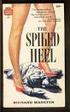 Sangen lyhyt L A T E X-johdatus Lari Koponen ja Eetu Ahonen 23.1.2013 Koulutuksen tavoitteet Koulutuksen jälkeen pystyy kirjoittamaan työselostuksen L A T E X:illa, eli Dokumentin rakenne tutuksi Tekstin
Sangen lyhyt L A T E X-johdatus Lari Koponen ja Eetu Ahonen 23.1.2013 Koulutuksen tavoitteet Koulutuksen jälkeen pystyy kirjoittamaan työselostuksen L A T E X:illa, eli Dokumentin rakenne tutuksi Tekstin
Asteri Ostoreskontra (Dos)
 Asteri Ostoreskontra (Dos) Vuosipäivitys 14.10.2002 Päivityksen asentaminen... 4 Asennus uudelle koneelle (Ensiasennus)... 6 Asteri valikon täydellinen asennus... 6 Ostoreskontran nettisivut... 7 Atsoft
Asteri Ostoreskontra (Dos) Vuosipäivitys 14.10.2002 Päivityksen asentaminen... 4 Asennus uudelle koneelle (Ensiasennus)... 6 Asteri valikon täydellinen asennus... 6 Ostoreskontran nettisivut... 7 Atsoft
Luento 5. Timo Savola. 28. huhtikuuta 2006
 UNIX-käyttöjärjestelmä Luento 5 Timo Savola 28. huhtikuuta 2006 Osa I Shell-ohjelmointi Ehtolause Lausekkeet suoritetaan jos ehtolausekkeen paluuarvo on 0 if ehtolauseke then lauseke
UNIX-käyttöjärjestelmä Luento 5 Timo Savola 28. huhtikuuta 2006 Osa I Shell-ohjelmointi Ehtolause Lausekkeet suoritetaan jos ehtolausekkeen paluuarvo on 0 if ehtolauseke then lauseke
Nopean asennuksen ohje
 Tulostuspalvelin Nopean asennuksen ohje Nopean asennuksen ohje 1.1 Hardwaren asennusmenettely 1. Liitä tulostuspalvelin tulostimeen, jota haluat käyttää verkossa. 2. Liitä tulostuspalvelin verkkoon liittämällä
Tulostuspalvelin Nopean asennuksen ohje Nopean asennuksen ohje 1.1 Hardwaren asennusmenettely 1. Liitä tulostuspalvelin tulostimeen, jota haluat käyttää verkossa. 2. Liitä tulostuspalvelin verkkoon liittämällä
OpenOffice toimisto-ohjelma
 OpenOffice toimisto-ohjelma Tässä dokumentissa selitetään OpenOffice-ohjelman asentaminen ja käyttöönotto. 1.Mikä on OpenOffice? OpenOffice on ilmainen toimisto-ohjelmapaketti useaan eri ympäristöön. Sen
OpenOffice toimisto-ohjelma Tässä dokumentissa selitetään OpenOffice-ohjelman asentaminen ja käyttöönotto. 1.Mikä on OpenOffice? OpenOffice on ilmainen toimisto-ohjelmapaketti useaan eri ympäristöön. Sen
MrSmart 8-kanavainen lämpötilamittaus ja loggaus, digitoija ja talletusohjelma
 MrSmart 8-kanavainen lämpötilamittaus ja loggaus, digitoija ja talletusohjelma Kuva 1 MrSmart on digitointilaite PC:lle Yleistä MrSmart on sarjaliikenteellä toimiva sarjaliikennedigitoija. Laite mittaa
MrSmart 8-kanavainen lämpötilamittaus ja loggaus, digitoija ja talletusohjelma Kuva 1 MrSmart on digitointilaite PC:lle Yleistä MrSmart on sarjaliikenteellä toimiva sarjaliikennedigitoija. Laite mittaa
Asennusohjeet HIITed palvelun asentamiseen
 Asennusohjeet HIITed palvelun asentamiseen Asennus käydään step by step tyyppisesti läpi vaiheittain Suositellut laitevaatimukset: Pentium II prosessori tai parempi Min. 128MB muistia Nopea I/O varustettu
Asennusohjeet HIITed palvelun asentamiseen Asennus käydään step by step tyyppisesti läpi vaiheittain Suositellut laitevaatimukset: Pentium II prosessori tai parempi Min. 128MB muistia Nopea I/O varustettu
Ohjeita Lintulan TEXin ja L A TEXin käyttämiseen
 Ohjeita Lintulan TEXin ja L A TEXin käyttämiseen Matti Rintala (bitti@cs.tut.fi) 5. syyskuuta 2000 Sisältö 1 Yleistä 3 2 Käyttöönotto 3 3 Ohjeita ja muuta dokumentaatiota 3 4 Ohjelmat 4 4.1 TEX ja L A
Ohjeita Lintulan TEXin ja L A TEXin käyttämiseen Matti Rintala (bitti@cs.tut.fi) 5. syyskuuta 2000 Sisältö 1 Yleistä 3 2 Käyttöönotto 3 3 Ohjeita ja muuta dokumentaatiota 3 4 Ohjelmat 4 4.1 TEX ja L A
Jäsenrekisteri (dos) Kirjuri tekstinkäsittely Vuosipäivitys 3.11.2007
 Jäsenrekisteri (dos) Kirjuri tekstinkäsittely Vuosipäivitys 3.11.2007 Asentaminen... 4 Näppäinpikakomentoja... 5 EtäAsteri... 6 Tulostaminen doswintu:n avulla... 8 Wordiin tulostaminen... 10 Windows XP
Jäsenrekisteri (dos) Kirjuri tekstinkäsittely Vuosipäivitys 3.11.2007 Asentaminen... 4 Näppäinpikakomentoja... 5 EtäAsteri... 6 Tulostaminen doswintu:n avulla... 8 Wordiin tulostaminen... 10 Windows XP
Olet tehnyt hyvän valinnan hankkiessasi kotimaisen StorageIT varmuuskopiointipalvelun.
 StorageIT 2006 varmuuskopiointiohjelman asennusohje. Hyvä asiakkaamme! Olet tehnyt hyvän valinnan hankkiessasi kotimaisen StorageIT varmuuskopiointipalvelun. Ennen asennuksen aloittamista Varmista, että
StorageIT 2006 varmuuskopiointiohjelman asennusohje. Hyvä asiakkaamme! Olet tehnyt hyvän valinnan hankkiessasi kotimaisen StorageIT varmuuskopiointipalvelun. Ennen asennuksen aloittamista Varmista, että
TEHTÄVÄ 1.1 RATKAISUOHJEET
 TEHTÄVÄ 1.1 RATKAISUOHJEET 1. Luo mallin mukainen kansiorakenne Käynnistä Resurssienhallinta painamalla näppäimistöltä peräkkäin Windows- ja E-näppäimiä niin, että Windows-näppäin on yhä pohjassa, kun
TEHTÄVÄ 1.1 RATKAISUOHJEET 1. Luo mallin mukainen kansiorakenne Käynnistä Resurssienhallinta painamalla näppäimistöltä peräkkäin Windows- ja E-näppäimiä niin, että Windows-näppäin on yhä pohjassa, kun
Ubuntu tunkkausta En US / Helsinki asennuksen jälkeen jotta loki5ac toimisi oikein Winen päällä.
 Ubuntu tunkkausta En US / Helsinki asennuksen jälkeen jotta loki5ac toimisi oikein Winen päällä. Tämä siis vain Ubuntu käyttäjille jotka ovat valinneet asennuksessa kieleksi Englanti ja paikaksi Helsinki...
Ubuntu tunkkausta En US / Helsinki asennuksen jälkeen jotta loki5ac toimisi oikein Winen päällä. Tämä siis vain Ubuntu käyttäjille jotka ovat valinneet asennuksessa kieleksi Englanti ja paikaksi Helsinki...
SISÄLLYSLUETTELO. Word Sisällysluettelo
 Word 2013 Sisällysluettelo SISÄLLYSLUETTELO SISÄLLYSLUETTELO... 1 Otsikoiden merkitseminen... 1 Ylä- ja alatunnisteet: sisällysluettelosivulla ja tekstissä erilainen ylätunniste... 1 Sisällysluettelon
Word 2013 Sisällysluettelo SISÄLLYSLUETTELO SISÄLLYSLUETTELO... 1 Otsikoiden merkitseminen... 1 Ylä- ja alatunnisteet: sisällysluettelosivulla ja tekstissä erilainen ylätunniste... 1 Sisällysluettelon
1 Tivax siirto uuteen koneeseen
 Tivax siirto uuteen koneeseen 1 1 Tivax siirto uuteen koneeseen 1.1 Tivax ohjelman asentaminen Huom. Siirrossa mahdollisesti esiintyvien ongelmien ratkaisu on veloituksetonta ainoastaan asiakkaille, joilla
Tivax siirto uuteen koneeseen 1 1 Tivax siirto uuteen koneeseen 1.1 Tivax ohjelman asentaminen Huom. Siirrossa mahdollisesti esiintyvien ongelmien ratkaisu on veloituksetonta ainoastaan asiakkaille, joilla
Tulostimen asentaminen Software and Documentation -CD-levyn avulla
 Sivu 1/6 Yhteysopas Tuetut käyttöjärjestelmät Software and Documentation -CD-levyltä voi asentaa tulostinohjelmiston seuraaviin käyttöjärjestelmiin: Windows 7 Windows Server 2008 R2 Windows Server 2008
Sivu 1/6 Yhteysopas Tuetut käyttöjärjestelmät Software and Documentation -CD-levyltä voi asentaa tulostinohjelmiston seuraaviin käyttöjärjestelmiin: Windows 7 Windows Server 2008 R2 Windows Server 2008
Luento 3. Timo Savola. 7. huhtikuuta 2006
 UNIX-käyttöjärjestelmä Luento 3 Timo Savola 7. huhtikuuta 2006 Osa I Käyttöoikeudet Käyttöoikeudet Monen käyttäjän järjestelmä Prosessit kuuluvat eri käyttäjille Tiedostot kuuluvat
UNIX-käyttöjärjestelmä Luento 3 Timo Savola 7. huhtikuuta 2006 Osa I Käyttöoikeudet Käyttöoikeudet Monen käyttäjän järjestelmä Prosessit kuuluvat eri käyttäjille Tiedostot kuuluvat
Sisällys. Johdatus Linuxiin/Unixiin: Osa 4. Arkistointi ja pakkaus. Hakemistojen ja tiedostojen arkistointi ja pakkaus.
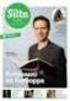 Sisällys Johdatus Linuxiin/Unixiin: Osa 4 Tiedon arkistointi ja pakkaus Komentotulkki - tehokäyttöä Tekstin ladonta Eero Hyvönen Tietojenkäsittelytieteen laitos Helsingin yliopisto 9/12/2002 E. Hyvönen:
Sisällys Johdatus Linuxiin/Unixiin: Osa 4 Tiedon arkistointi ja pakkaus Komentotulkki - tehokäyttöä Tekstin ladonta Eero Hyvönen Tietojenkäsittelytieteen laitos Helsingin yliopisto 9/12/2002 E. Hyvönen:
Luento 2. Timo Savola. 31. maaliskuuta 2006
 UNIX-käyttöjärjestelmä Luento 2 Timo Savola 31. maaliskuuta 2006 Osa I Prosessit Prosessien hierarkia Jokaisella prosessilla on numero (process ID, pid) Jokaisella prosessilla on
UNIX-käyttöjärjestelmä Luento 2 Timo Savola 31. maaliskuuta 2006 Osa I Prosessit Prosessien hierarkia Jokaisella prosessilla on numero (process ID, pid) Jokaisella prosessilla on
Java Runtime -ohjelmiston asentaminen
 Java Runtime -ohjelmiston asentaminen Windows Vista, Internet Explorer 7 - Suomenkielinen Huomaa! Asennuksen vaiheet voivat poiketa tästä ohjeistuksesta, johtuen esim. käyttämässäsi tietokoneessa olevasta
Java Runtime -ohjelmiston asentaminen Windows Vista, Internet Explorer 7 - Suomenkielinen Huomaa! Asennuksen vaiheet voivat poiketa tästä ohjeistuksesta, johtuen esim. käyttämässäsi tietokoneessa olevasta
HOW-TO: Kuinka saan yhdistettyä kaksi tulospalvelukonetta keskenään verkkoon? [Windows XP]
![HOW-TO: Kuinka saan yhdistettyä kaksi tulospalvelukonetta keskenään verkkoon? [Windows XP] HOW-TO: Kuinka saan yhdistettyä kaksi tulospalvelukonetta keskenään verkkoon? [Windows XP]](/thumbs/24/3360950.jpg) HOWTO: Tulospalveluohjelman asetusten määrittely verkkokäytössä 1/5 HOW-TO: Kuinka saan yhdistettyä kaksi tulospalvelukonetta keskenään verkkoon? [Windows XP] Kaksi tietokonetta saa kytkettyä keskenään
HOWTO: Tulospalveluohjelman asetusten määrittely verkkokäytössä 1/5 HOW-TO: Kuinka saan yhdistettyä kaksi tulospalvelukonetta keskenään verkkoon? [Windows XP] Kaksi tietokonetta saa kytkettyä keskenään
TIETOKONE JA TIETOVERKOT TYÖVÄLINEENÄ
 aaro.leikari@hotmail.com TIETOKONE JA TIETOVERKOT TYÖVÄLINEENÄ 25.01.2016 SISÄLLYS 1. Käyttöjärjestelmän asentaminen... 1 1.1 Windowsin asettamia laitteistovaatimuksia... 1 1.2 Windowsin asentaminen...
aaro.leikari@hotmail.com TIETOKONE JA TIETOVERKOT TYÖVÄLINEENÄ 25.01.2016 SISÄLLYS 1. Käyttöjärjestelmän asentaminen... 1 1.1 Windowsin asettamia laitteistovaatimuksia... 1 1.2 Windowsin asentaminen...
Julkaiseminen verkossa
 Julkaiseminen verkossa H9T1: Tiedostojen vienti internetiin Yliopiston www-palvelin, kielo Unix käyttöjärjestelmästä hakemistorakenne etäyhteyden ottaminen unix-koneeseen (pääteyhteys) komentopohjainen
Julkaiseminen verkossa H9T1: Tiedostojen vienti internetiin Yliopiston www-palvelin, kielo Unix käyttöjärjestelmästä hakemistorakenne etäyhteyden ottaminen unix-koneeseen (pääteyhteys) komentopohjainen
TIETOKONEYLIASENTAJAN ERIKOISAMMATTITUTKINTO
 TIETOKONEYLIASENTAJAN ERIKOISAMMATTITUTKINTO HARJOITUS: asennus ja konfigurointi TVAT-141 Windows Server 2008 Trial (120 days) Active Directory, AD Domain Name System, DNS Dynamic Host Configuration Protocol,
TIETOKONEYLIASENTAJAN ERIKOISAMMATTITUTKINTO HARJOITUS: asennus ja konfigurointi TVAT-141 Windows Server 2008 Trial (120 days) Active Directory, AD Domain Name System, DNS Dynamic Host Configuration Protocol,
Käytin tehtävän tekemiseen Xubuntu 13.04 -käyttöjärjestelmää aikaisemmin tekemältäni LiveUSB-tikulta.
 Tehtävänanto - Asenna ja testaa LAMP - Aiheuta vähintään 3 virhettä ja analysoi lokista - Tee nimipohjainen virtuaalipalvelin, joissa toimii myös www. (Karvinen, T. 23.09.2013) Työympäristö Tein tehtävän
Tehtävänanto - Asenna ja testaa LAMP - Aiheuta vähintään 3 virhettä ja analysoi lokista - Tee nimipohjainen virtuaalipalvelin, joissa toimii myös www. (Karvinen, T. 23.09.2013) Työympäristö Tein tehtävän
Visma Econet -ohjelmat ActiveX on epävakaa -virheilmoituksen korjausohjeet
 1 Visma Econet -ohjelmat ActiveX on epävakaa -virheilmoituksen korjausohjeet Microsoft on julkaissut Office-paketteihin tietoturvapäivitykset. Seuraavat päivitykset aiheuttavat Visma Econet -ohjelmissa
1 Visma Econet -ohjelmat ActiveX on epävakaa -virheilmoituksen korjausohjeet Microsoft on julkaissut Office-paketteihin tietoturvapäivitykset. Seuraavat päivitykset aiheuttavat Visma Econet -ohjelmissa
Trust Gamer Kit PCI TRUST GAMER KIT PCI. Pika-asennusohje. Versio 1.0
 TRUST GAMER KIT PCI Pika-asennusohje Versio 1.0 1 1. Johdanto Tämä käyttöohje on tarkoitettu Trust Gamer Kit PCI -tuotteen käyttäjille. Tuotteen asentamisessa tarvitaan jonkin verran kokemusta tietokoneista.
TRUST GAMER KIT PCI Pika-asennusohje Versio 1.0 1 1. Johdanto Tämä käyttöohje on tarkoitettu Trust Gamer Kit PCI -tuotteen käyttäjille. Tuotteen asentamisessa tarvitaan jonkin verran kokemusta tietokoneista.
Lumon tuotekirjaston asennusohje. Asennus- ja rekisteröintiohje
 Lumon tuotekirjaston asennusohje Asennus- ja rekisteröintiohje 1. Sisältö 1. Asennuspaketin lataaminen 4 2. Zip-tiedoston purkaminen ja sovelluksen asentaminen 4 3. Sovelluksen rekisteröiminen 7 4. Sisällön
Lumon tuotekirjaston asennusohje Asennus- ja rekisteröintiohje 1. Sisältö 1. Asennuspaketin lataaminen 4 2. Zip-tiedoston purkaminen ja sovelluksen asentaminen 4 3. Sovelluksen rekisteröiminen 7 4. Sisällön
MPCC-työkalua voidaan käyttää yhden laitteen valvontaan ja yhden tai useamman laitteen konfigurointiin (Modbus broadcast, osoite 0).
 V1.0.0 (14.10.2015) 1 (7) KYTKENTÄ HUOM: toimii Modbus-masterina. Tämän vuoksi toinen mahdollinen Modbus-master on irrotettava verkosta, kun kytketään valmiiseen Modbus-verkkoon. Produalin Modbus-laitteiden
V1.0.0 (14.10.2015) 1 (7) KYTKENTÄ HUOM: toimii Modbus-masterina. Tämän vuoksi toinen mahdollinen Modbus-master on irrotettava verkosta, kun kytketään valmiiseen Modbus-verkkoon. Produalin Modbus-laitteiden
Selvitysraportti. MySQL serverin asennus Windows ympäristöön
 Selvitysraportti MySQL serverin asennus Windows ympäristöön IIO30200 / Jouni Huotari Arto Sorsa / F3900 CREATIVE COMMONS LISENSOITU http://creativecommons.org/licenses/by-nc-sa/1.0/fi/ 26.4.2010 1 SISÄLTÖ
Selvitysraportti MySQL serverin asennus Windows ympäristöön IIO30200 / Jouni Huotari Arto Sorsa / F3900 CREATIVE COMMONS LISENSOITU http://creativecommons.org/licenses/by-nc-sa/1.0/fi/ 26.4.2010 1 SISÄLTÖ
Nero 7:n Windows Vista TM -tuki
 Nero 7:n Windows Vista TM -tuki Nero AG Sivu 1 Tietoja tekijänoikeudesta ja tavaramerkistä Tämä opaskirjanen ja sen sisältö on Nero AG:n omaisuutta ja suojattu tekijänoikeudella. Kaikki oikeudet pidätetään.
Nero 7:n Windows Vista TM -tuki Nero AG Sivu 1 Tietoja tekijänoikeudesta ja tavaramerkistä Tämä opaskirjanen ja sen sisältö on Nero AG:n omaisuutta ja suojattu tekijänoikeudella. Kaikki oikeudet pidätetään.
lizengo Asennusopas Windows: in kopioiminen
 lizengo Asennusopas Windows: in kopioiminen Windows: in kopioiminen lizengo Asennusopas Klikkaa sitä Windows-versiota, jonka haluat kopioida USB-tikulle, niin pääset suoraan oikeaan oppaaseen. Windows
lizengo Asennusopas Windows: in kopioiminen Windows: in kopioiminen lizengo Asennusopas Klikkaa sitä Windows-versiota, jonka haluat kopioida USB-tikulle, niin pääset suoraan oikeaan oppaaseen. Windows
5. HelloWorld-ohjelma 5.1
 5. HelloWorld-ohjelma 5.1 Sisällys Lähdekoodi. Lähdekoodin (osittainen) analyysi. Lähdekoodi tekstitiedostoon. Lähdekoodin kääntäminen tavukoodiksi. Tavukoodin suorittaminen. Virheiden korjaaminen 5.2
5. HelloWorld-ohjelma 5.1 Sisällys Lähdekoodi. Lähdekoodin (osittainen) analyysi. Lähdekoodi tekstitiedostoon. Lähdekoodin kääntäminen tavukoodiksi. Tavukoodin suorittaminen. Virheiden korjaaminen 5.2
Tiedostojen lataaminen netistä ja asentaminen
 s. 1/5 Tiedostojen lataaminen netistä ja asentaminen Yleistä Internetissä on paljon hyödyllisiä ilmaisohjelmia, jotka voi ladata ja asentaa omalle koneelle. Osa ohjelmista löytyy suomenkielisiltä sivuilta,
s. 1/5 Tiedostojen lataaminen netistä ja asentaminen Yleistä Internetissä on paljon hyödyllisiä ilmaisohjelmia, jotka voi ladata ja asentaa omalle koneelle. Osa ohjelmista löytyy suomenkielisiltä sivuilta,
Asteri Vuokrankanto (Dos) Vuosipäivitys 1.11.2007
 Asteri Vuokrankanto (Dos) Vuosipäivitys 1.11.2007 Päivityksen asentaminen... 4 Vista... 6 Uuteen koneeseen siirtäminen... 7 - pikakuvake työpöydälle... 9 Tulostusongelmat uusissa koneissa... 12 - Tulostaminen
Asteri Vuokrankanto (Dos) Vuosipäivitys 1.11.2007 Päivityksen asentaminen... 4 Vista... 6 Uuteen koneeseen siirtäminen... 7 - pikakuvake työpöydälle... 9 Tulostusongelmat uusissa koneissa... 12 - Tulostaminen
Jypelin käyttöohjeet» Ruutukentän luominen
 Jypelin käyttöohjeet» Ruutukentän luominen Pelissä kentän (Level) voi luoda tekstitiedostoon "piirretyn" mallin mukaisesti. Tällöin puhutaan, että tehdään ns. ruutukenttä, sillä tekstitiedostossa jokainen
Jypelin käyttöohjeet» Ruutukentän luominen Pelissä kentän (Level) voi luoda tekstitiedostoon "piirretyn" mallin mukaisesti. Tällöin puhutaan, että tehdään ns. ruutukenttä, sillä tekstitiedostossa jokainen
UBUNTU. UBUNTU - Peruskäyttö. Työpöytä. GNU Free Documentation License. Sisäänkirjautuminen. Yläpaneelissa on kolme valikkoa. Paneelit ja valikot
 UBUNTU GNU Free Documentation License UBUNTU - Peruskäyttö Sisäänkirjautuminen Tietokoneen käynnistymisen jälkeen avautuu ensimmäisenä näkyville sisäänkirjautumisruutu. Kirjaudu sisään järjestelmään syöttämällä
UBUNTU GNU Free Documentation License UBUNTU - Peruskäyttö Sisäänkirjautuminen Tietokoneen käynnistymisen jälkeen avautuu ensimmäisenä näkyville sisäänkirjautumisruutu. Kirjaudu sisään järjestelmään syöttämällä
Unix-perusteet. Tulostaminen
 Unix-perusteet Tulostaminen Tulostaminen unixissa miten tulostin voidaan liittää? määrityksiä Printteri: fyysinen laite kiinni jossain tietokoneessa tai sitten verkossa verkkokortin avulla Printterin nimi
Unix-perusteet Tulostaminen Tulostaminen unixissa miten tulostin voidaan liittää? määrityksiä Printteri: fyysinen laite kiinni jossain tietokoneessa tai sitten verkossa verkkokortin avulla Printterin nimi
1 Asentaminen. 2 Yleistä ja simuloinnin aloitus 12/2006 1.1.1
 1 Asentaminen...2 2 Yleistä ja simuloinnin aloitus...2 2.1 PI-säätimet...3 2.2 Trendit...4 3 Lämpölaitoksen ohjaus...5 4 Voimalan alkuarvojen muuttaminen...6 5 Tulostus...8 6 Mahdollisia ongelmia...8 6.1
1 Asentaminen...2 2 Yleistä ja simuloinnin aloitus...2 2.1 PI-säätimet...3 2.2 Trendit...4 3 Lämpölaitoksen ohjaus...5 4 Voimalan alkuarvojen muuttaminen...6 5 Tulostus...8 6 Mahdollisia ongelmia...8 6.1
Sangen lyhyt L A T E X-johdatus
 Sangen lyhyt L A T E X-johdatus Lari Koponen, Eetu Ahonen ja Timo Voipio 11. maaliskuuta 2013 Koulutuksen tavoitteet Koulutuksen jälkeen pystyy kirjoittamaan työselostuksen L A T E X:illa, eli Dokumentin
Sangen lyhyt L A T E X-johdatus Lari Koponen, Eetu Ahonen ja Timo Voipio 11. maaliskuuta 2013 Koulutuksen tavoitteet Koulutuksen jälkeen pystyy kirjoittamaan työselostuksen L A T E X:illa, eli Dokumentin
erasmartcardkortinlukijaohjelmiston
 erasmartcardkortinlukijaohjelmiston asennusohje Sisällysluettelo 1. erasmartcard... 2 2. erasmartcard-ohjelmiston normaali asennus... 3 2.1. Ennen asennusta... 3 2.2. Asennus... 3 3. Muut asennustavat...
erasmartcardkortinlukijaohjelmiston asennusohje Sisällysluettelo 1. erasmartcard... 2 2. erasmartcard-ohjelmiston normaali asennus... 3 2.1. Ennen asennusta... 3 2.2. Asennus... 3 3. Muut asennustavat...
Kieliteknologian ATK-ympäristö Viides luento
 Kieliteknologian ATK-ympäristö Viides luento Miikka Silfverberg Nykykielten laitos 3. lokakuuta 2011 Miikka Silfverberg (Nykykielten laitos) Kieliteknologian ATK-ympäristö: Luento 5 3. lokakuuta 2011 1
Kieliteknologian ATK-ympäristö Viides luento Miikka Silfverberg Nykykielten laitos 3. lokakuuta 2011 Miikka Silfverberg (Nykykielten laitos) Kieliteknologian ATK-ympäristö: Luento 5 3. lokakuuta 2011 1
U3000/U3100 Mini (Eee PC:tä varten Linux-käyttöjärjestelmässä) Pikaopas
 U3000/U3100 Mini (Eee PC:tä varten Linux-käyttöjärjestelmässä) Pikaopas ASUS_U3000_U3100_mini.indd 1 FI3656 Alkuperäispainos Tammikuu 2008 Copyright 2008 ASUSTeK COMPUTER INC. All Rights Reserved. Tämän
U3000/U3100 Mini (Eee PC:tä varten Linux-käyttöjärjestelmässä) Pikaopas ASUS_U3000_U3100_mini.indd 1 FI3656 Alkuperäispainos Tammikuu 2008 Copyright 2008 ASUSTeK COMPUTER INC. All Rights Reserved. Tämän
Visma Avendon asennusohje
 Visma Avendon asennusohje 1 Versio 5.21 On tärkeää, että käytössäsi on aina uusin toimittamamme versio ohjelmistosta. Asentamalla viimeisimmän version saat käyttöösi ohjelman tuoreimmat ominaisuudet ja
Visma Avendon asennusohje 1 Versio 5.21 On tärkeää, että käytössäsi on aina uusin toimittamamme versio ohjelmistosta. Asentamalla viimeisimmän version saat käyttöösi ohjelman tuoreimmat ominaisuudet ja
ICOM IC-7600 helposti ssb-cw-rtty-digi
 ICOM IC-7600 helposti ssb-cw-rtty-digi JKR Radio Club RY 2016 Vastuurajaus Noudata aina valmistajan ohjeita kun kytket laitekaapelin radioon. Vaikka emme ole tietoisia kaapeleiden mahdollisesti aiheuttamista
ICOM IC-7600 helposti ssb-cw-rtty-digi JKR Radio Club RY 2016 Vastuurajaus Noudata aina valmistajan ohjeita kun kytket laitekaapelin radioon. Vaikka emme ole tietoisia kaapeleiden mahdollisesti aiheuttamista
Javan asennus ja ohjeita ongelmatilanteisiin
 Javan asennus ja ohjeita ongelmatilanteisiin Javaa tarvitaan Fivaldin Sovellusikkunan alaisiin sovelluksiin, jotka käyttävät Oracle Forms -tekniikkaa. Visma Fivaldin osalta suosittelemme aina käyttämään
Javan asennus ja ohjeita ongelmatilanteisiin Javaa tarvitaan Fivaldin Sovellusikkunan alaisiin sovelluksiin, jotka käyttävät Oracle Forms -tekniikkaa. Visma Fivaldin osalta suosittelemme aina käyttämään
Kieliteknologian ATK-ympäristö Viides luento
 Kieliteknologian ATK-ympäristö Viides luento Miikka Silfverberg Nykykielten laitos 4. lokakuuta 2010 Miikka Silfverberg (Nykykielten laitos) Kieliteknologian ATK-ympäristö: Luento 5 4. lokakuuta 2010 1
Kieliteknologian ATK-ympäristö Viides luento Miikka Silfverberg Nykykielten laitos 4. lokakuuta 2010 Miikka Silfverberg (Nykykielten laitos) Kieliteknologian ATK-ympäristö: Luento 5 4. lokakuuta 2010 1
Harjoituksen aiheena on tietokantapalvelimen asentaminen ja testaaminen. Asennetaan MySQL-tietokanta. Hieman linkkejä:
 Linux-harjoitus 6 Harjoituksen aiheena on tietokantapalvelimen asentaminen ja testaaminen. Asennetaan MySQL-tietokanta. Hieman linkkejä: http://www.mysql.com/, MySQL-tietokantaohjelman kotisivu. http://www.mysql.com/doc/en/index.html,
Linux-harjoitus 6 Harjoituksen aiheena on tietokantapalvelimen asentaminen ja testaaminen. Asennetaan MySQL-tietokanta. Hieman linkkejä: http://www.mysql.com/, MySQL-tietokantaohjelman kotisivu. http://www.mysql.com/doc/en/index.html,
Japanin kirjoittaminen Japanese IME:n avulla Windows 7 -käyttöjärjestelmässä
 www.kanjikaveri.net Ohje 1 (6) Japanin kirjoittaminen Japanese IME:n avulla Windows 7 -käyttöjärjestelmässä Japania on mahdollista kirjoittaa tietokoneella ihan tavallisella suomalaisella näppäimistöllä.
www.kanjikaveri.net Ohje 1 (6) Japanin kirjoittaminen Japanese IME:n avulla Windows 7 -käyttöjärjestelmässä Japania on mahdollista kirjoittaa tietokoneella ihan tavallisella suomalaisella näppäimistöllä.
TeleWell TW-LTE/4G/3G USB -modeemi Cat 4 150/50 Mbps
 TeleWell TW-LTE/4G/3G USB -modeemi Cat 4 150/50 Mbps Pikaohje Laite toimii Windows XP SP3, Windows 7,8,10 ja Mac OSx 10.5 tai käyttöjärjestelmissä, Linux tuki netistä ladattavilla ajureilla USB portin
TeleWell TW-LTE/4G/3G USB -modeemi Cat 4 150/50 Mbps Pikaohje Laite toimii Windows XP SP3, Windows 7,8,10 ja Mac OSx 10.5 tai käyttöjärjestelmissä, Linux tuki netistä ladattavilla ajureilla USB portin
14. Hyvä ohjelmointitapa 14.1
 14. Hyvä ohjelmointitapa 14.1 Yleistä Ohjelman elinkaari ei tyypillisesti pääty sen toteuttamiseen; ohjelmaa voidaan käyttää ja ylläpitää jopa vuosikymmeniä. Jotta koodin muuttaminen on mahdollista, sen
14. Hyvä ohjelmointitapa 14.1 Yleistä Ohjelman elinkaari ei tyypillisesti pääty sen toteuttamiseen; ohjelmaa voidaan käyttää ja ylläpitää jopa vuosikymmeniä. Jotta koodin muuttaminen on mahdollista, sen
LINUX-HARJOITUS, MYSQL
 LINUX-HARJOITUS, MYSQL Harjoituksen aiheena on tietokantapalvelimen asentaminen ja testaaminen. Asennetaan MySQL-tietokanta. Hieman linkkejä: http://www.mysql.com/, MySQL-tietokantaohjelman kotisivu. http://www.mysql.com/doc/en/index.html,
LINUX-HARJOITUS, MYSQL Harjoituksen aiheena on tietokantapalvelimen asentaminen ja testaaminen. Asennetaan MySQL-tietokanta. Hieman linkkejä: http://www.mysql.com/, MySQL-tietokantaohjelman kotisivu. http://www.mysql.com/doc/en/index.html,
NetMeetingiä voi käyttää esimerkiksi Internet puheluissa, kokouksissa, etätyössä, etäopiskelussa ja teknisessä tuessa.
 NetMeeting NetMeeting on ilmainen pienimuotoinen videoneuvottelu- ja ryhmätyöohjelmisto, joka mahdollistaa virtuaalikokousten pitämisen Internetissä tai Intranetissä. NetMeetingiä voi käyttää esimerkiksi
NetMeeting NetMeeting on ilmainen pienimuotoinen videoneuvottelu- ja ryhmätyöohjelmisto, joka mahdollistaa virtuaalikokousten pitämisen Internetissä tai Intranetissä. NetMeetingiä voi käyttää esimerkiksi
Unix-perusteet. Unix/Linux-käyttöjärjestelmä ja sen ominaisuudet
 Unix-perusteet Unix/Linux-käyttöjärjestelmä ja sen ominaisuudet Mikä on unix? Monen käyttäjän käyttöjärjestelmä Siis monta käyttäjää ja monta ohjelmaa jokaisella Kaikkiin koneisiin mikrosta supertietokoneeseen
Unix-perusteet Unix/Linux-käyttöjärjestelmä ja sen ominaisuudet Mikä on unix? Monen käyttäjän käyttöjärjestelmä Siis monta käyttäjää ja monta ohjelmaa jokaisella Kaikkiin koneisiin mikrosta supertietokoneeseen
Ohje: Adobe Connect kokoukseen tai -opetukseen osallistuvalle
 Video aiheesta: http://connect.metropolia.fi/p38171838/ Ohje: Adobe Connect kokoukseen tai -opetukseen osallistuvalle Tarvitaan vain -Tietokone nettiyhteydellä - mieluiten johdolla nettiin; Wlan ja etenkin
Video aiheesta: http://connect.metropolia.fi/p38171838/ Ohje: Adobe Connect kokoukseen tai -opetukseen osallistuvalle Tarvitaan vain -Tietokone nettiyhteydellä - mieluiten johdolla nettiin; Wlan ja etenkin
Resteri myyntireskontra (Dos)
 Resteri myyntireskontra (Dos) (lisäohjelma peruslaskutukseen: "laajempi myyntireskontra") Vuosipäivitys 10.9.2004 Atsoft Oy Mäkinen puh (09) 350 7530 0400-316 088 www.atsoft.fi Malminkaari 21 B fax (09)
Resteri myyntireskontra (Dos) (lisäohjelma peruslaskutukseen: "laajempi myyntireskontra") Vuosipäivitys 10.9.2004 Atsoft Oy Mäkinen puh (09) 350 7530 0400-316 088 www.atsoft.fi Malminkaari 21 B fax (09)
13. Hyvä ohjelmointitapa (osa 1) 13.1
 13. Hyvä ohjelmointitapa (osa 1) 13.1 Yleistä Ohjelman elinkaari ei tyypillisesti pääty sen toteuttamiseen tarvitaan ylläpitoa. Jotta koodin muuttaminen on mahdollista, on sen oltava myös muidenkin kuin
13. Hyvä ohjelmointitapa (osa 1) 13.1 Yleistä Ohjelman elinkaari ei tyypillisesti pääty sen toteuttamiseen tarvitaan ylläpitoa. Jotta koodin muuttaminen on mahdollista, on sen oltava myös muidenkin kuin
PRINTER DRIVER PÄÄKÄYTTÄJÄN OPAS
 PÄÄKÄYTTÄJÄN OPAS OpusCapita pidättää oikeuden muuttaa tuotteen ominaisuuksia ja tätä tuotekuvausta. Uusimmat versiot julkaistaan osoitteessa www.opuscapita.com/terms. 1. TEHTÄVÄKUVAUS Pääkäyttäjällä on
PÄÄKÄYTTÄJÄN OPAS OpusCapita pidättää oikeuden muuttaa tuotteen ominaisuuksia ja tätä tuotekuvausta. Uusimmat versiot julkaistaan osoitteessa www.opuscapita.com/terms. 1. TEHTÄVÄKUVAUS Pääkäyttäjällä on
Käyttöohje. Energent MagiCAD plugin
 Käyttöohje Energent MagiCAD plugin Sisältö 1. Yleistä 1 Dokumentin sisältö... 1 Ohjelman asennus... 1 Vaadittavat ohjelmistot... 1 Asennus... 1 Ohjelman käynnistys... 2 2. Toiminnallisuudet 3 Insert Energent
Käyttöohje Energent MagiCAD plugin Sisältö 1. Yleistä 1 Dokumentin sisältö... 1 Ohjelman asennus... 1 Vaadittavat ohjelmistot... 1 Asennus... 1 Ohjelman käynnistys... 2 2. Toiminnallisuudet 3 Insert Energent
WINDOWSIN ASENTAMINEN
 WINDOWSIN ASENTAMINEN Tämä dokumentti kuvaa Windows XP:n Home-version asentamisen. Pro-version asennus ei poikkea kovin merkittävästi tästä ohjeesta. Asennuksessa käytettävä asennuslevy on käytettyjen
WINDOWSIN ASENTAMINEN Tämä dokumentti kuvaa Windows XP:n Home-version asentamisen. Pro-version asennus ei poikkea kovin merkittävästi tästä ohjeesta. Asennuksessa käytettävä asennuslevy on käytettyjen
HP ProBook 430 G5 kannettavien käyttöönotto
 HP ProBook 430 G5 kannettavien käyttöönotto Windows 10:n asennus, päivitysten tarkistus ja Abitti-asetukset Kytke tietokone verkkovirtaan ennen koneen käynnistämistä! Windows 10 Home käyttöjärjestelmän
HP ProBook 430 G5 kannettavien käyttöönotto Windows 10:n asennus, päivitysten tarkistus ja Abitti-asetukset Kytke tietokone verkkovirtaan ennen koneen käynnistämistä! Windows 10 Home käyttöjärjestelmän
Asennusohje. Sahara-ryhmä. Helsinki Ohjelmistotuotantoprojekti HELSINGIN YLIOPISTO Tietojenkäsittelytieteen laitos
 Asennusohje Sahara-ryhmä Helsinki 31.8.2005 Ohjelmistotuotantoprojekti HELSINGIN YLIOPISTO Tietojenkäsittelytieteen laitos Kurssi 581260 Ohjelmistotuotantoprojekti (6 ov) Projektiryhmä Sanna Keskioja Sampo
Asennusohje Sahara-ryhmä Helsinki 31.8.2005 Ohjelmistotuotantoprojekti HELSINGIN YLIOPISTO Tietojenkäsittelytieteen laitos Kurssi 581260 Ohjelmistotuotantoprojekti (6 ov) Projektiryhmä Sanna Keskioja Sampo
TIETOKONE JA VERKOT IT PC & NETWORK SUPPORT TAITAJA 2001 LAHTI KÄYTTÖJÄRJESTELMIEN JA OHJELMISTOJEN ASENTAMINEN SEKÄ KONFIGUROINTI
 TIETOKONE JA VERKOT IT PC & NETWORK SUPPORT TAITAJA 2001 LAHTI KÄYTTÖJÄRJESTELMIEN JA OHJELMISTOJEN ASENTAMINEN SEKÄ KONFIGUROINTI Käyttöjärjestelmien ja ohjelmistojen asentaminen ja konfigurointi Pe 13.30-16.30
TIETOKONE JA VERKOT IT PC & NETWORK SUPPORT TAITAJA 2001 LAHTI KÄYTTÖJÄRJESTELMIEN JA OHJELMISTOJEN ASENTAMINEN SEKÄ KONFIGUROINTI Käyttöjärjestelmien ja ohjelmistojen asentaminen ja konfigurointi Pe 13.30-16.30
Asennuksessa kannattaa käyttää asennusohjelman tarjoamia oletusarvoja.
 1 1 Tivax Laskutus 4.5 1.1 Tivax ohjelman asentaminen TivaxLaskutus version 4.5 asentamiseksi on oltava asennus CD. Asennusohjelma käynnistetään tuplaklikkamalla asennus CD:llä olevaa Tivax45LaskuSetup.exe
1 1 Tivax Laskutus 4.5 1.1 Tivax ohjelman asentaminen TivaxLaskutus version 4.5 asentamiseksi on oltava asennus CD. Asennusohjelma käynnistetään tuplaklikkamalla asennus CD:llä olevaa Tivax45LaskuSetup.exe
Ohjeet e kirjan ostajalle
 1 Ohjeet e kirjan ostajalle 1. Ostaminen ja käyttöönotto 1.1. Näin saat e kirjan käyttöösi Lataa tietokoneellesi Adobe Digital Editions (ADE) ohjelma täältä: http://www.adobe.com/products/digitaleditions/.
1 Ohjeet e kirjan ostajalle 1. Ostaminen ja käyttöönotto 1.1. Näin saat e kirjan käyttöösi Lataa tietokoneellesi Adobe Digital Editions (ADE) ohjelma täältä: http://www.adobe.com/products/digitaleditions/.
Resteri laskutus (Dos) ("enemmän asiakkaita ja tuotteita; monipuolisempi reskontra)
 Resteri laskutus (Dos) ("enemmän asiakkaita ja tuotteita; monipuolisempi reskontra) Vuosipäivitys 10.9.2004 Atsoft Oy Mäkinen www.atsoft.fi Päivystys: Malminkaari 21 B Puh (09)3507530 0400 316 088 00700
Resteri laskutus (Dos) ("enemmän asiakkaita ja tuotteita; monipuolisempi reskontra) Vuosipäivitys 10.9.2004 Atsoft Oy Mäkinen www.atsoft.fi Päivystys: Malminkaari 21 B Puh (09)3507530 0400 316 088 00700
Ctl160 Tekstikorpusten tietojenkäsittely p.1/15
 Ctl160 490160-0 Nicholas Volk Yleisen kielitieteen laitos, Helsingin yliopisto Ctl160 490160-0 p.1/15 Lisää säännöllisistä lausekkeista Aikaisemmin esityt * ja + yrittävät osua mahdollisimman pitkään merkkijonoon
Ctl160 490160-0 Nicholas Volk Yleisen kielitieteen laitos, Helsingin yliopisto Ctl160 490160-0 p.1/15 Lisää säännöllisistä lausekkeista Aikaisemmin esityt * ja + yrittävät osua mahdollisimman pitkään merkkijonoon
TEKSTINKÄSITTELYTEHTÄVIÄ, OSA 1
 TEKSTINKÄSITTELYTEHTÄVIÄ, OSA 1 1 Perustekstejä Tehtävän tarkoituksena on varmistaa tietty perusosaaminen tekstinkäsittelystä sekä lisäksi tässä tulee mukaan myös hiukkasen suomen kielen oikeinkirjoitustakin.
TEKSTINKÄSITTELYTEHTÄVIÄ, OSA 1 1 Perustekstejä Tehtävän tarkoituksena on varmistaa tietty perusosaaminen tekstinkäsittelystä sekä lisäksi tässä tulee mukaan myös hiukkasen suomen kielen oikeinkirjoitustakin.
NAVITA BUDJETTIJÄRJESTELMÄN ENSIASENNUS TYÖASEMALLE
 NAVITA BUDJETTIJÄRJESTELMÄN ENSIASENNUS TYÖASEMALLE 1) Navita Budjettijärjestelmä asennetaan palvelimelle asennetusta Navita\NavitaSetup kansiosta Setup komennolla tämä mahdollistaa Navita-työasemien automaattisen
NAVITA BUDJETTIJÄRJESTELMÄN ENSIASENNUS TYÖASEMALLE 1) Navita Budjettijärjestelmä asennetaan palvelimelle asennetusta Navita\NavitaSetup kansiosta Setup komennolla tämä mahdollistaa Navita-työasemien automaattisen
Valppaan asennus- ja käyttöohje
 Versio Päiväys Muokkaaja Kuvaus 0.9 16.2.2006 Tuukka Laakso Korjattu versio 0.1 Antti Kettunen Alustava versio Sisällysluettelo 1 Johdanto...2 2 Valppaan asennus...3 2.1 Valppaan kääntäminen...3 2.2 Valmiiksi
Versio Päiväys Muokkaaja Kuvaus 0.9 16.2.2006 Tuukka Laakso Korjattu versio 0.1 Antti Kettunen Alustava versio Sisällysluettelo 1 Johdanto...2 2 Valppaan asennus...3 2.1 Valppaan kääntäminen...3 2.2 Valmiiksi
Asteri Ostoreskontra (Dos)
 Asteri Ostoreskontra (Dos) Vuosipäivitys 11.9.2009 Päivityksen asentaminen... 4 SEPA, IBAN ja BIC... 6 Uudelle koneelle siirtäminen... 13 Tulostaminen muistioon... 19 Atsoft Oy Mäkinen www.atsoft.fi Puh.
Asteri Ostoreskontra (Dos) Vuosipäivitys 11.9.2009 Päivityksen asentaminen... 4 SEPA, IBAN ja BIC... 6 Uudelle koneelle siirtäminen... 13 Tulostaminen muistioon... 19 Atsoft Oy Mäkinen www.atsoft.fi Puh.
Tähtitieteen käytännön menetelmiä Kevät 2009 Luento 2: Linux
 Tähtitieteen käytännön menetelmiä Kevät 2009 Luento 2: Linux 2009-01-19 Lähtökohdat Mikä Linux? Linux on Ilmainen Unix-tyylinen käyttöjärjestelmä Perusajatuksena lähdekoodin vapaus (=ilmaisuus, luotettavuus,
Tähtitieteen käytännön menetelmiä Kevät 2009 Luento 2: Linux 2009-01-19 Lähtökohdat Mikä Linux? Linux on Ilmainen Unix-tyylinen käyttöjärjestelmä Perusajatuksena lähdekoodin vapaus (=ilmaisuus, luotettavuus,
MixW ja Dx-vihjeet (ohje) oh3htu 10.9.2009
 MixW ja Dx-vihjeet (ohje) oh3htu 10.9.2009 MixW:n käyttäjille mieleen on saada DX-vihjeet MixW:n Dxcluster dialog-ikkunaan sen monipuolisuuden ansiosta. Dxcluster dialog-ikkunassa on muun muassa helposti
MixW ja Dx-vihjeet (ohje) oh3htu 10.9.2009 MixW:n käyttäjille mieleen on saada DX-vihjeet MixW:n Dxcluster dialog-ikkunaan sen monipuolisuuden ansiosta. Dxcluster dialog-ikkunassa on muun muassa helposti
Kuukauden kuvat kerhon galleriaan 1.4.2016 lähtien kuukaudenkuvaajan kuvagalleria on siirretty uudelle palvelimelle osoitteeseen:
 Kuukauden kuvat kerhon galleriaan 1.4.2016 lähtien kuukaudenkuvaajan kuvagalleria on siirretty uudelle palvelimelle osoitteeseen: http://www.kamera73.fi/kuukaudenkuvaaja Kukin seuran jäsen voi laittaa
Kuukauden kuvat kerhon galleriaan 1.4.2016 lähtien kuukaudenkuvaajan kuvagalleria on siirretty uudelle palvelimelle osoitteeseen: http://www.kamera73.fi/kuukaudenkuvaaja Kukin seuran jäsen voi laittaa
Coolselector Asennusohje
 MAKING MODERN LIVING POSSIBLE Coolselector Asennusohje Täydellinen valinta on vain muutaman klikkauksen päässä www.danfoss.fi/kylma Yleiset vaatimukset Windows XP asennus Windows 7 asennus Asennuksen poisto
MAKING MODERN LIVING POSSIBLE Coolselector Asennusohje Täydellinen valinta on vain muutaman klikkauksen päässä www.danfoss.fi/kylma Yleiset vaatimukset Windows XP asennus Windows 7 asennus Asennuksen poisto
Asteri saldoreskontra (Dos) (lisäohjelma kirjanpitoon) Vuosipäivitys 10.9.2004
 Asteri saldoreskontra (Dos) (lisäohjelma kirjanpitoon) Vuosipäivitys 10.9.2004 Atsoft Oy Mäkinen www.atsoft.fi Päivystys: Malminkaari 21 B Puh (09)3507530 0400 316 088 00700 HELSINKI Fax (90)3515532 0500
Asteri saldoreskontra (Dos) (lisäohjelma kirjanpitoon) Vuosipäivitys 10.9.2004 Atsoft Oy Mäkinen www.atsoft.fi Päivystys: Malminkaari 21 B Puh (09)3507530 0400 316 088 00700 HELSINKI Fax (90)3515532 0500
